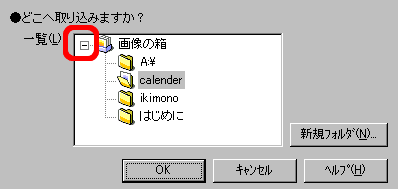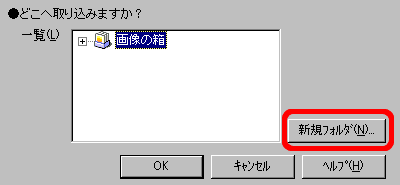| [サポートFAQ] |
■更新日:2006.08.29 - ■情報番号:006807
| TWAIN32ドライバに対応したデジタルカメラやスキャナから直接画像を取り込む |
|
このFAQはジャストホームシリーズ、一太郎ジャンプ、マイペンシル、カラメルパフェをご利用の方を対象としています
デジタルカメラの写真をパソコンへ取り込むには、スマートメディアやコンパクトフラッシュカード等の記憶媒体を使用する方法と、TWAIN32ドライバを利用して直接画像データを取り込む方法の2通りあります。 ジャストホームシリーズ/一太郎ジャンプ/マイペンシル、カラメルパフェでは、いずれの方法でも画像を取り込むことができますが、ここではTWAIN32ドライバを利用して直接画像を取り込み、取り込んだ画像をデジコレの一覧に登録する手順を説明します。 操作は以下の流れで行います。
ジャストホームシリーズ、マイペンシル、カラメルパフェの場合
取り込んだ画像の保存場所をここで選択します。 <1>すでに登録されているフォルダへ取り込む
|
※本情報の内容は、予告なく変更することがあります。
※本情報の一部または全部を無断で転載及び複写することを禁止します。
※記載された会社名、製品名は、弊社または各社の登録商標もしくは商標です。
※弊社の登録商標についてはこちらをご参照ください。
※本情報の一部または全部を無断で転載及び複写することを禁止します。
※記載された会社名、製品名は、弊社または各社の登録商標もしくは商標です。
※弊社の登録商標についてはこちらをご参照ください。